Błędy Uxtheme.dll spowodowane są sytuacjami prowadzącymi do usunięcia lub uszkodzenia pliku uxtheme DLL.
W niektórych przypadkach błędy uxtheme.dll mogą wskazywać na problem w rejestrze, problem z wirusami lub złośliwym oprogramowaniem, a nawet awarię sprzętu. Jednak błędy uxtheme.dll są zwykle widoczne, ponieważ do dostosowywania motywu systemu Windows lub instalowania niepodpisanych motywów użyto programu do aktualizacji motywów, co spowodowało zmianę pliku DLL i ostatecznie jego uszkodzenie.
Komunikat o błędzie uxtheme.dll może dotyczyć dowolnego programu lub systemu, który może wykorzystywać ten plik w dowolnym systemie operacyjnym firmy Microsoft, w tym Windows 10, Windows 8, Windows 7, Windows Vista, Windows XP i Windows 2000.
Błędy Uxtheme.dll
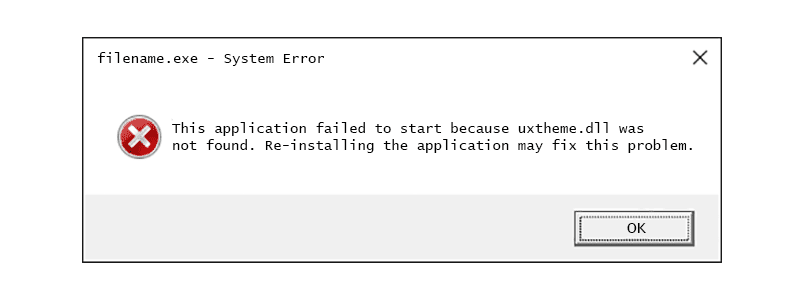
Istnieje kilka różnych sposobów, w jakie błędy uxtheme.dll mogą pojawić się na komputerze. Oto kilka typowych sposobów wyświetlania błędów uxtheme.dll.
- Nie znaleziono pliku Uxtheme.dll
- Ta aplikacja nie została uruchomiona, ponieważ nie znaleziono uxtheme.dll. Ponowne zainstalowanie aplikacji może rozwiązać ten problem
- Nie można znaleźć pliku [PATH] uxtheme.dll
- Brak pliku uxtheme.dll
- Nie można uruchomić [APPLICATION]. Brakuje wymaganego składnika: uxtheme.dll. Zainstaluj ponownie [APPLICATION]
Komunikaty o błędach Uxtheme.dll mogą pojawić się podczas używania lub instalowania niektórych programów, podczas uruchamiania lub zamykania systemu Windows, a nawet podczas instalacji systemu Windows.
Kontekst błędu uxtheme.dll to ważna informacja, która będzie pomocna w rozwiązaniu problemu.
Jak naprawić błędy Uxtheme.dll
Nie pobieraj pliku uxtheme.dll z witryny pobierania plików DLL. Istnieje wiele powodów, dla których pobieranie pliku DLL jest złym pomysłem. Jeśli potrzebujesz kopii pliku uxtheme.dll, najlepiej pobrać go z oryginalnego, legalnego źródła.
Uruchom system Windows w trybie awaryjnym, aby wykonać dowolną z poniższych czynności, jeśli nie możesz normalnie uzyskać dostępu do systemu Windows z powodu błędu uxtheme.dll.
-
Przywróć plik uxtheme.dll z Kosza. Najłatwiejszą możliwą przyczyną „brakującego” pliku uxtheme.dll jest omyłkowe usunięcie go.Jeśli podejrzewasz, że przypadkowo usunąłeś plik uxtheme.dll, ale już opróżniłeś Kosz, możesz odzyskać plik uxtheme.dll za pomocą bezpłatnego programu do odzyskiwania plików.
Odzyskanie usuniętej kopii pliku uxtheme.dll za pomocą programu do odzyskiwania plików to sprytny pomysł tylko wtedy, gdy masz pewność, że sam usunąłeś plik i że działał poprawnie, zanim to zrobiłeś.
-
Uruchom skanowanie w poszukiwaniu wirusów / złośliwego oprogramowania w całym systemie. Niektóre błędy uxtheme.dll mogą mieć związek z zainfekowaniem komputera wirusem lub innym złośliwym oprogramowaniem, które uszkodziło plik DLL. Jest nawet możliwe, że wyświetlany błąd uxtheme.dll jest powiązany z wrogim programem podszywającym się pod ten plik. -
Uruchom polecenie sprawdzania plików systemowych sfc / scannow, aby zastąpić brakującą lub uszkodzoną kopię pliku uxtheme.dll. Jeśli ten plik DLL jest dostarczony przez firmę Microsoft, narzędzie Kontroler plików systemowych powinno go przywrócić.Powinieneś także odinstalować wszelkie łatki motywów, aby upewnić się, że plik uxtheme.dll można poprawnie zastąpić bez ingerencji jednego z tych programów.
Postaraj się wykonać ten krok. Przywrócenie oryginalnego pliku uxtheme.dll jest prawdopodobnym rozwiązaniem tego błędu biblioteki DLL.
-
Użyj Przywracania systemu, aby cofnąć ostatnie zmiany systemowe. Jeśli podejrzewasz, że przyczyną błędu uxtheme.dll była zmiana dokonana w ważnym pliku lub konfiguracji, przywrócenie systemu może rozwiązać problem.
-
Zainstaluj ponownie program korzystający z pliku uxtheme.dll. Jeśli podczas korzystania z określonego programu wystąpi błąd biblioteki DLL uxtheme.dll, ponowna instalacja programu powinna zastąpić plik.
-
Zaktualizuj sterowniki urządzeń sprzętowych, które mogą być związane z plikiem uxtheme.dll. Jeśli na przykład podczas grania w grę wideo 3D pojawia się komunikat o błędzie „Brak pliku uxtheme.dll”, spróbuj zaktualizować sterowniki karty graficznej.
Plik uxtheme.dll może, ale nie musi, być powiązany z kartami graficznymi - to był tylko przykład. Kluczem jest tutaj zwrócenie szczególnej uwagi na kontekst błędu i odpowiednie rozwiązanie problemu.
-
Przywróć sterownik do poprzednio zainstalowanej wersji, jeśli błędy uxtheme.dll zaczęły się po zaktualizowaniu sterownika określonego urządzenia sprzętowego.
-
Zainstaluj wszystkie dostępne aktualizacje systemu Windows. Wiele dodatków Service Pack i innych poprawek zastępuje lub aktualizuje niektóre z setek rozproszonych plików DLL firmy Microsoft na komputerze. Plik uxtheme.dll może znajdować się w jednej z tych aktualizacji lub może być wymagana aktualizacja, aby plik uxtheme.dll działał poprawnie.
-
Sprawdź swoją pamięć, a następnie przetestuj dysk twardy. Większość rozwiązywania problemów ze sprzętem pozostawiłem na ostatnim etapie, ale pamięć komputera i dysk twardy są łatwe do przetestowania i są najbardziej prawdopodobnymi składnikami, które mogą powodować błędy uxtheme.dll, gdy ulegną awarii.
Jeśli sprzęt nie przejdzie pomyślnie któregokolwiek z testów, jak najszybciej wymień pamięć lub dysk twardy.
-
Napraw instalację systemu Windows. Jeśli powyższe porady dotyczące rozwiązywania problemów z plikiem uxtheme.dll nie powiodły się, wykonanie naprawy podczas uruchamiania lub instalacji naprawczej powinno przywrócić wszystkie pliki DLL systemu Windows do ich wersji roboczych.
-
Użyj bezpłatnego narzędzia do czyszczenia rejestru, aby naprawić problemy związane z uxtheme.dll w rejestrze. Darmowy program do czyszczenia rejestru może pomóc w usuwaniu nieprawidłowych wpisów rejestru uxtheme.dll, które mogą powodować błąd DLL.
Rzadko zalecamy korzystanie z narzędzi do czyszczenia rejestru, ale uwzględniliśmy tutaj tę opcję jako „ostatnią deskę ratunku” przed następnym krokiem destrukcyjnym.
-
Przeprowadź czystą instalację systemu Windows. Czysta instalacja systemu Windows usunie wszystko z dysku twardego i zainstaluje nową kopię systemu Windows. Jeśli żaden z powyższych kroków nie naprawi błędu uxtheme.dll, powinno to być następne rozwiązanie.
Wszystkie informacje na dysku twardym zostaną usunięte podczas czystej instalacji. Upewnij się, że podjąłeś najlepszą możliwą próbę naprawienia błędu uxtheme.dll, wykonując krok rozwiązywania problemów poprzedzający ten.
-
Rozwiąż problem ze sprzętem, jeśli występują błędy uxtheme.dll. Po czystej instalacji systemu Windows problem z bibliotekami DLL może być związany tylko ze sprzętem.
